终极PCB设计软件比较图文详细教程:比较常用6个PCB软件
时间:2024/11/11作者:未知来源:争怎路由网人气:
PCB设计:你的项目需要一个设计工具,但哪一个最好?
类似这样的文章已经有很多了——它们都会让你厌烦,但同样的琐碎细节会让你厌烦至死
原因如下:
将通过同一设计的一步一步的教程,来展示每一个关键特性,是如何在最优秀的PCB程序中脱颖而出的。
独特的指南从一个全面的比较6个PCB设计工具开始,挑出比较最好的3个。






结论PCB设计软件简介
有几个程序可供选择,从简单直观到高度复杂,从免费或便宜到高端/高级,从功能少到功能多。
每个工具都有各自的特点。最终,您的需求和偏好应该驱动您使用的CAD程序。本指南旨在帮助您确定最佳方案或探索替代方案。
评分原则和标准
建立我们所使用的标准是很重要的,这不可避免地是主观的。
我们对软件也有偏见,与我们很少使用的程序相比,我们对这些软件非常满意。
我们真的很喜欢这段摘自马修·斯蒂芬(又名林普金)的优秀作品高度vs.节奏包含我们主要评分标准的条款:
“PCB布线软件应该易于使用……为了定义主观标准,我想在这里提出一个简单的‘易用性度量’定义为点击次数击键次数鼠标移动距离执行一个给定的功能。为什么?因为你花在布线PCB上的大部分时间(时间就是金钱)是用来执行简单操作的时间。当你要点击5次时,把鼠标向右移动5厘米,向左移动4厘米来做一件简单的事情,你必须在你的PCB上做这个简单的事情100次。。。它可能会变得很长很令人沮丧。
除了Stephan先生的EasyMetric之外,该软件应该是一个标准的、在业界得到广泛应用的平台。当工程师的技能扩展到更大、分布更广的应用程序时,这对于团队协作非常重要。
最后,我们考虑各种特性集,以及哪些程序对哪些应用程序更好。你会发现大多数程序都有你想要的所有特性,所以易用性是最重要的考虑因素。
请记住,每个人都会有不同的偏好,所以我们的意见可能与您的需求和最终的喜好不一致。
软件版本和评审日期
有人非常准确地向我们指出,重要的是要注意程序版本和评审日期,以便为本文的阅读日期提供一些上下文。新的特性、修复或更改可能已经发布,但在我们审查时还不可用。
我们查看软件的日期如下:
DipTrace:2016年9月,3.0版
Eagle:2016年9月
KiCad:2017年12月,版本4.0.7
Orcad:2016年9月,版本17.2
PADS:2016年9月
Altium Designer:2016年9月,AD16PCB比较基准
下表总结了每个项目的要点和每个关键特征的基本等级。
类别/标准
DipTrace
Eagle
Kicad
Orcad
PADS
Altium
比例尺
基础
适合(业余爱好者、专业人士、所有人)
业余爱好者
业余爱好者
业余爱好者
专业人士
专业人士
专业人士
价格范围*
免费
免费
免费
$1,500
$5,000
$7,000
学习曲线
A
B
C
D
D
C
等级:
A–F型支持/帮助/教程
B
A
B
C
B
B
等级:
A–F型用户界面/导航
B
B
C
D
F
A
等级:
A–F型个性化设置选项
D
C
A
D
B
B
等级:
A–F型类别/标准
DipTrace
Eagle
Kicad
Orcad
PADS
Altium
比例尺
原理图编辑器
放置和编辑零部件
B
B
C
B
C
A
等级:
A–F型放置和编辑电气对象(导线、端口等)
B
C
C
B
B
A
等级:
A–F型放置和编辑图形对象
C
C
B
B
B
B
等级:
A–F型注释
C
B
A
B
B
B
等级:
A–F型整体原理图编辑器
C
C
B
B
B
B
等级:
A–F型类别/标准
DipTrace
Eagle
Kicad
Orcad
PADS
Altium
比例尺
原理图库编辑器
添加接点和元件形状
B
B
A
B
B
A
等级:
A–F型定义连接类型和描述
B
B
B
C
C
A
等级:
A–F型多零件原理图元件
B
C
C
C
C
B
等级:
A–F型与PCB封装和PCB库集成
C
C
D
D
C
A
等级:
A–F型添加仿真特性
不适用
不适用
D
B
A
C
等级:
A–F型整体原理图库编辑器
B
C
C
C
C
A
等级:
A–F型类别/标准
DipTrace
Eagle
Kicad
Orcad
PADS
Altium
比例尺
PCB库编辑器
定义和放置焊盘
B
C
B
B
B
A
等级:
A–F型自定义/不规则形状
B
B
C
B
B
B
等级:
A–F型三维可视化
A
D
B
C
D
A
等级:
A–F型定义封装外形周围的其他层(丝网、禁止、焊接掩模、庭院等)
B
C
C
A
B
A
等级:
A–F型整体PCB库编辑器
B
C
C
B
B
A
等级:
A–F型类别/标准
DipTrace
Eagle
Kicad
Orcad
PADS
Altium
比例尺
其他标准
数据库管理
不适用
不适用
B
B
C
B
等级:
A–F型PCB布线
B
C
A
C
C
B
等级:
A–F型网络管理
B
B
B
A
B
B
等级:
A–F型三维可视化
A
D
B
C
D
A
等级:
A–F型调试错误
B
C
A
B
B
A
等级:
A–F型射频设计
C
C
B
B
B
B
等级:
A–F型FPGA设计
不适用
不适用
不适用
C
A
C
等级:
A–F型文件生成
A
A
B
C
B
A
等级:
A–F型*这些成本差异很大,因此我们引用了一个简单的、单一的许可证,允许中小型/复杂的设计,没有特殊的附加组件或功能。不包括维护/续费折扣,仅包括第一年购买。
所有等级都是针对基本的、可比较的特征集,这意味着一个PCB程序的分数不会更高,因为它有更多可用的特性,它们共同的特性是等级的重点。

DipTrace
DipTrace基础
DipTrace是可用的最经济和简单的程序之一,非常适合业余爱好者,但不太适合专业人士或复杂的示意图。
如果你正在寻找一些基本的东西,以获得一个2-4层板和一些通孔或庞大的表面贴装组件或刚刚开始,DipTrace是一个好的开始。它非常直观,学习曲线较低,但能力有限。
DipTrace有一个免费版本,它受300个最大引脚和2层的限制,这对于简单的项目来说很好。
更复杂的设计可能需要升级到定价895美元的无限版本。
DipTrace特征包括:
- 具有链接到库的元件的原理图捕获、电气规则检查和一些导入/导出功能,以便在其他CAD程序之间交换文件。
- PCB布局有一个项目菜单链接库,原理图,PCB和一个模式编辑器,拖放位置,BGAs扇形分叉等等,还有一个工作相当好的自动路由器。如果您决定使用STEP文件,它还具有一些3D功能。
- 一个体面的库编辑器,允许创建模式,原理图元件,PCB封装,甚至三维模型。
- 提供良好的支持和教程。这是非常流行的,如果你有一个问题,有可能是其他人有同样的问题,它可以在网上论坛上查找。
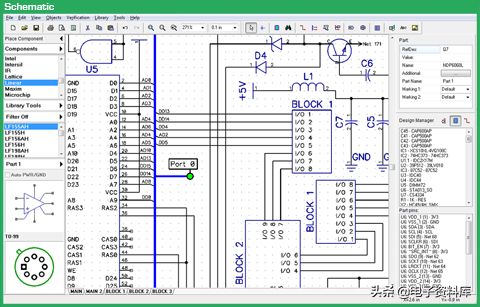
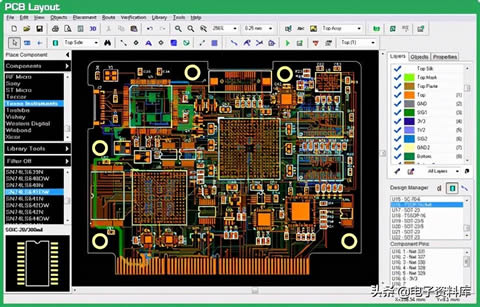
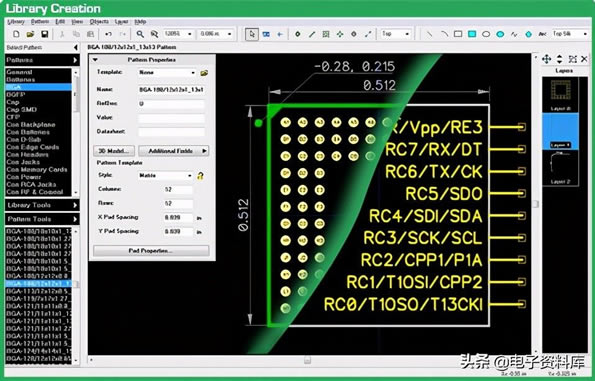
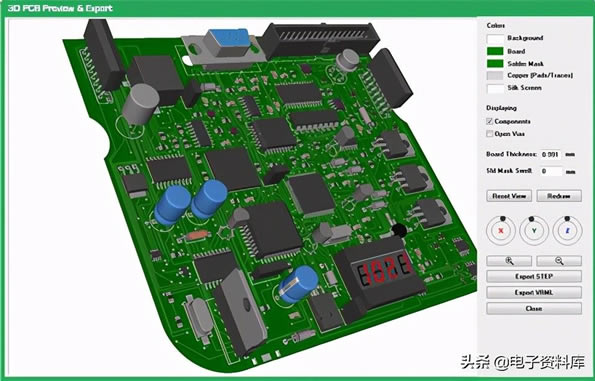
DipTrace结论:
总的来说,DipTrace对于更小、更简单的电路板非常好用,而且非常容易学习。这是一个很好的入门CAD,它将教你板设计技能,可以应用到更先进的CAD程序。
除了为业余爱好/原型项目制作简单的pcb外,您还需要升级或寻找具有更多功能的东西。
约翰·泰尔是一位著名的电气工程师和可预测设计的创始人,他拥有一流的技术探空、阿尔蒂姆、鹰和虎鲸综述. 为了说明软件中有多少个人偏好因素,John最终倾向于DipTrace而不是其他程序,并提供了平台的可靠描述。
对于我们的结论,John还与我们分享了一个观点,我们认为有必要分享:
不同意您的总结,即DipTrace只适用于简单的设计。我用DipTrace做了一些非常复杂的设计。这包括使用高引脚数的应用处理器、BGA部件和带有多达5种不同无线收音机的产品的设计。对于完整版本,没有针数限制。我对DipTrace最大的抱怨是它并不常见。如果你需要一个像鹰Altium或其他PCB设计师更好的选择。鈥
他说得有道理,我们对DipTrace的不熟悉肯定是我们最终判决的一部分。

Eagle CAD
Eagle基础
如果你想找一个更完整,但仍然低成本和易于使用的东西,鹰CAD是一个不错的选择。
这是一个最流行的CAD程序使用,并有来自各种论坛和在线社区的大量支持。YouTube上也有很多很好的教程视频。
与一些更高端的程序相比,这个界面仍然有点笨拙,但它确实有很多有用的特性。
Eagle代表简单、适用、图形化、布局、编辑器。就这样。
它有几种风格:免费软件、Eagle Learn、Eagle Make和Eagle Business,并且都有不同层次的布局、示意图、autorouter等。
您可以为一个许可证支付高达1640美元的费用,但您可能不一定需要它的所有功能。
410美元将为您购买99张原理图,6层,以及160mmx100mm的布线区域,这还不错。
820美元将为您提供999张纸、16层和4mx4m布线区域,这对于大多数高级PCB项目来说已经足够了。
Eagle CAD功能包括:
具有许多典型功能的原理图编辑器,例如:
- 链接到库
- 电气规则检查
- 传送到PCB的网络列表生成
它还包括其他几个功能,如:
- 原理图和PCB之间的正向/反向注释(在更改一个或另一个时保持同步)
- 设计组织结构示意图
- 用户访问定义许多东西,如网络,线宽度,间隙等。
布局编辑器包括以下突出功能:
- 覆铜
- 差分对路由
- 高级布线技术/功能
- 制造数据的几种不同输出
- 再加上一个相当不错的自动路由器…但我们从不建议任何人使用
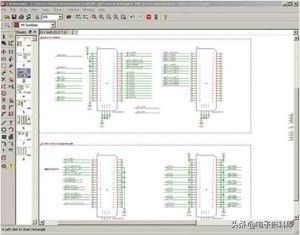
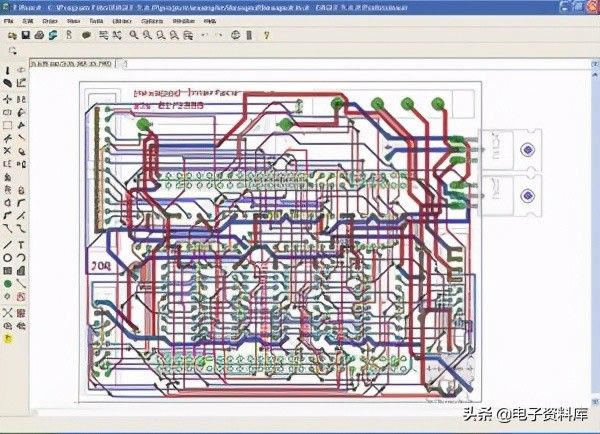
Eagle总结:
Eagle最棒的地方就是在线支持。它比DipTrace等初级CAD软件包要复杂一些,但几乎所有问题都可以通过庞大的支持系统来解决。
它也是应用更广泛的电路板设计程序之一,包含数千个预制库,用于以下流行平台:
- Arduino和Arduino护盾创造者
- 树莓皮
- BeagleBone
SparkFun Electronics、Dangerous Prototypes、Adafruit和Element14,所有流行的DIY和分销电子商店都一直在使用Eagle CAD,并且几乎总是有可供编辑的设计。
总的来说,对于大多数初级到高级的PCB项目来说,这是一个很好的中间方案,它有一个不错的价格和学习曲线,不是压倒性的。最终,我们更喜欢DipTrace而不是Eagle CAD。
有两个程序在行业中使用较多,但对业余爱好者来说并不多,这两个程序是OrCAD和PADS,我们将在接下来的两个部分中介绍。
它们都非常相似,比Eagle有更多的特性和功能,但成本更高。

KiCAD
KiCAD回顾与基础
对于大多数初学者和爱好者来说,在PCB和原理图捕获过程中,另一个不错的中间程序是KiCAD。它是完全免费的,由志愿者和付费捐赠者(最近是以欧洲核子研究所为基础的组织/项目)来维护,并且在过去几年里有了很大的改进。它也可以广泛使用,因为它几乎存在于所有主要平台上(类似于Eagle),包括Linux、Windows和macosx。
其原理图(或Eeschema)的工作原理与Eagle和大多数其他CAD程序相似,并包含一些值得注意的工具:
- 规则检查具有一些高级功能,包括设置和检查引脚属性(如输入/输出/驱动/下沉)的能力,类似于Altium。
- 图书馆与社区维护的足迹,符号,三维模型链接。
- 简单、复杂和扁平的层次结构。
- 如各种格式的源文件和各种源文件的编辑。
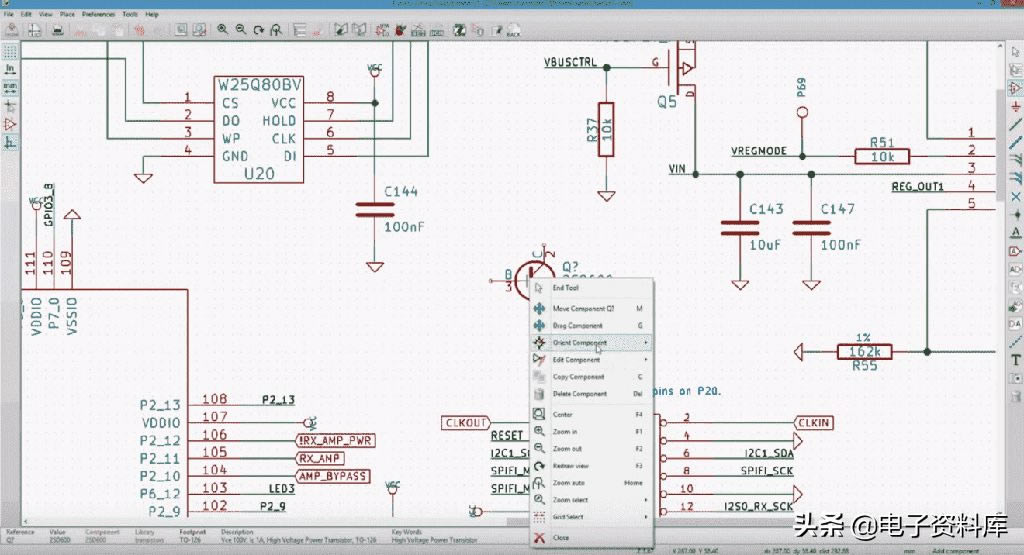
然而,原理图环境与PCB环境是分开的,称为“PcbNew”,它需要导出一个netlist并将其加载到PcbNew程序中,有点像OrCAD,这看起来有点笨拙。然而,PcbNew为免费的PCB布局软件提供了一些非常惊人的特性。
首先,它有大量的热键,这些热键都可以通过热键编辑器完全配置。一开始,这会让事情变得非常混乱,但是,像大多数包含热键的软件程序一样,它们变得越来越方便,尤其是在频繁使用的任务上,例如放置过孔和轨迹。这弥补了看起来更老、更不直观的UI。
布线时也有几个选项,包括符合保存的设计约束/规则的推/推、障碍物周围的自动重新布线、用于高速应用的长度调整和匹配差分对,以及进行布线后调整(如拖动或缩短轨迹)。
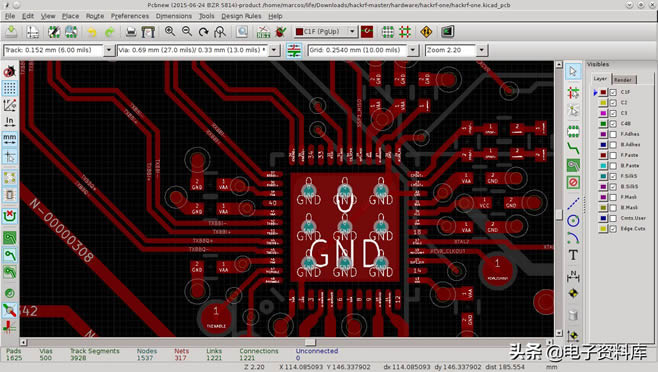
KiCAD Footprint编辑器
KiCAD有一个称为CvPCB的特性,它的工作方式有点像Altium Vault,它利用了一个图书馆零件的在线网络,主要在Github中,由KiCAD用户的大型社区管理。它拥有133个存储库(在2018年1月时)和大量的库可供选择,因此可以轻松快速地访问公共部分,并节省开发时间(同时也使学习变得更容易)。
然而,库编辑器本身并不是非常直观,它比Altium提供的组件向导(component wizard)更费劲或更手工。
PcbNew还拥有一个相当不错的3D查看器和建模器。PCB编辑器查看器本身有点过时,字体类型/大小和粗糙的图层/颜色系统不同,但导入和导出STEP模型的功能使处理机械团队或某些机械特性时更容易。
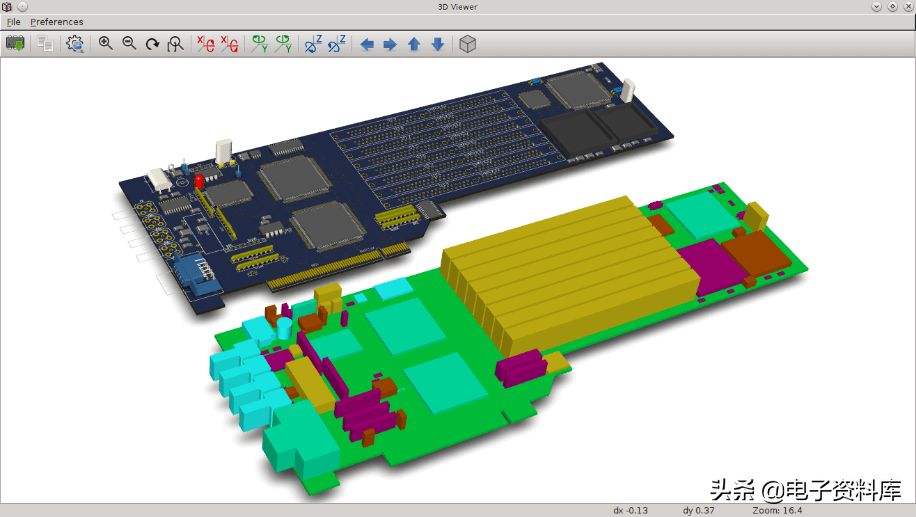
一般来说,KiCAD以0美元的成本提供了一些相当强大和先进的功能,但它并不是最容易使用的CAD软件(至少一开始是这样),而且需要一些准备工作。很多人一旦能够利用更先进的功能,从Eagle过渡到KiCAD,但这需要一点开放的思想,耐心,甚至一些社区的参与。

Orcad
Orcad基础
Orcad有多种层次,如图所示:
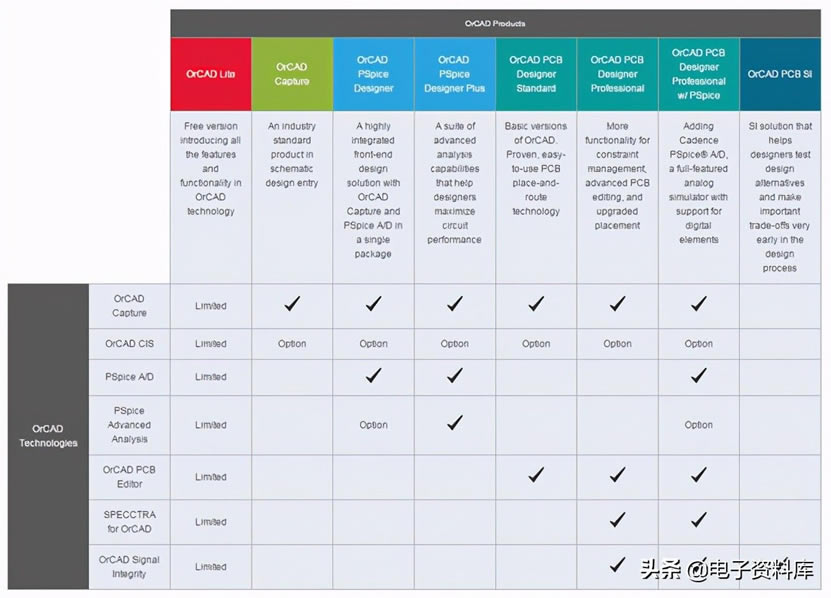
OrcadLite允许你免费试用一些所有的东西和一些有限的功能。
安装到更标准的东西后,很容易升级,比如Designer standard,它包括原理图和PCB编辑(大约1500美元/年)。
请注意,为了进行比较,OrCAD和Allegro被视为本质上相同的产品。奥卡德几乎是一个缩小版的快板。
OrCAD的特点包括:
将OrCAD与低端CAD软件包分开的一个主要因素是PSpice附加组件,它允许全电路仿真。
它确实有一个很好的学习曲线,但如果你有它在你的处置,它可以为你节省大量的时间和挫折在一些更先进的混合信号设计。在大学里甚至有很多课程都专注于学习如何使用这一功能。
OrCAD CIS允许您将组件信息集成到数据库中,这对于在设计周期加快的大型团队中工作非常有用。
最后,还有SPECCTRA,它可能是最好的自动路由软件。再说一次,我们不是自动路由的超级粉丝,但SPECCTRA确实工作得很好。
让我们看看原理图编辑器、PCB编辑器、library builder和PSpice模拟器的一些屏幕截图。
OrCAD屏幕截图:
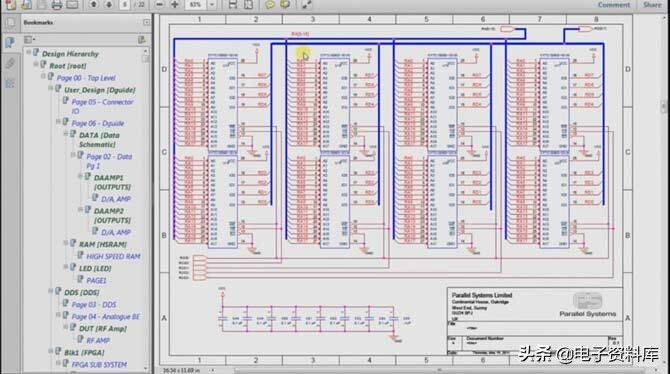
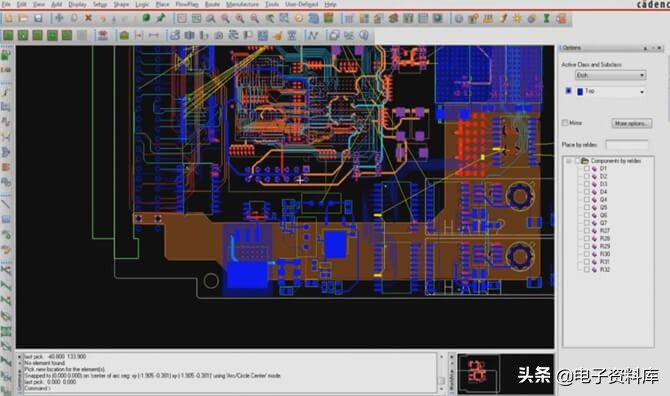
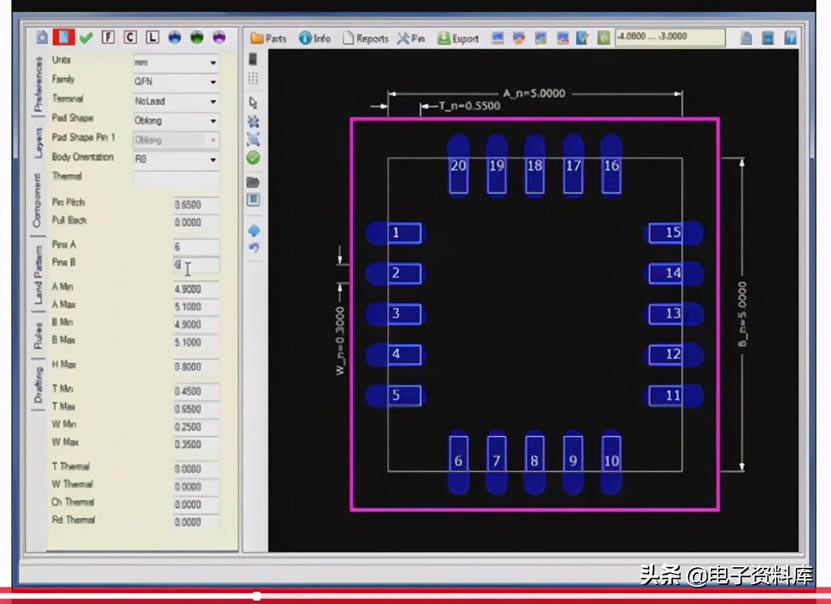
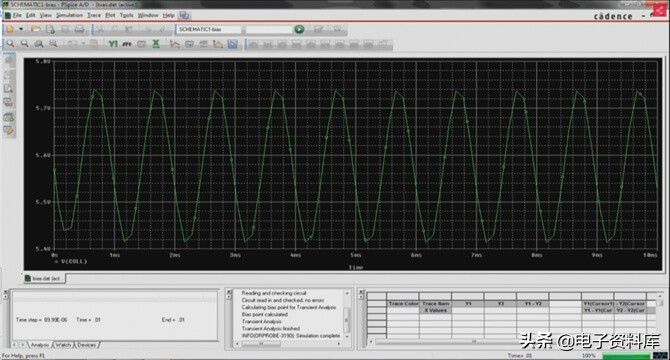
OrCAD的总结:
OrCAD的一个缺点是它如何将每个特性拆分为独立的应用程序。每个功能都有自己的程序;没有什么是完整的。当开发一个单板,你会发现自己在几个窗口之间切换,这有点烦人。
它的3D渲染不是最好的(与Altium相比),但它很管用。OrCAD非常强大,是一个行业标准,但在我们看来它有点过时了。

PADS
PADS基础
像其他设计软件一样,Pads有几个不同的包级别,但标准版应该包含所需的大部分功能。
它比Orcad贵,但确实很管用。
PADS的一个好处是它有转换器(比如Altium)从其他程序(比如OrCAD或Altium)导入其他PCB设计工具的项目。这是非常有用的,如果以前的产品是使用不同的板卡包设计的,需要修改。
PADS功能包括:
除了基本原理(原理图创建、库/零件管理、设计规则验证、PCB设计)之外,焊盘还具有引导设计者创建零件的向导和允许导入/导出STEP文件的三维工具。
对于任何与高速相关的东西,我们推荐使用平板电脑,因为它有一些很棒的射频和微波设计功能。它允许自动通过缝合痕迹/焊盘,导入复杂的射频元件/形状,屏蔽,倒角痕迹角落等。
标准增强版包括一些额外的高速设计约束和功能,如差分对、匹配长度路由和信号完整性分析。它还包括模拟模拟,把奥卡德吹出水面,以及其他一些伟大的功能,如热分析。
最后,专业版包括所有这些加上额外的设计指南,为制造,图纸和镶板。甚至还有一些附加组件可以用于FPGA设计、增强射频和高速设计功能、访问数百万个3D模型等等。
PADS截图(来自他们的网站):
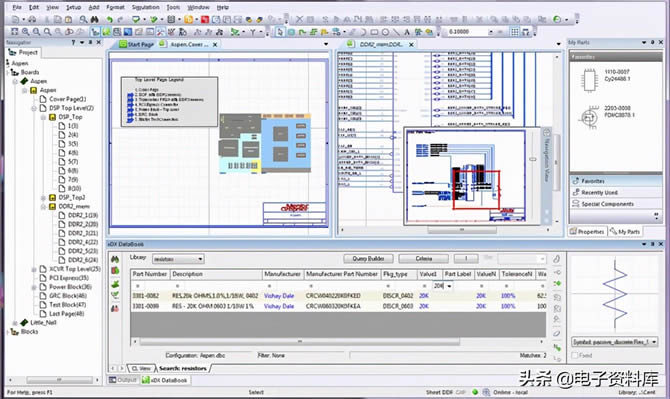


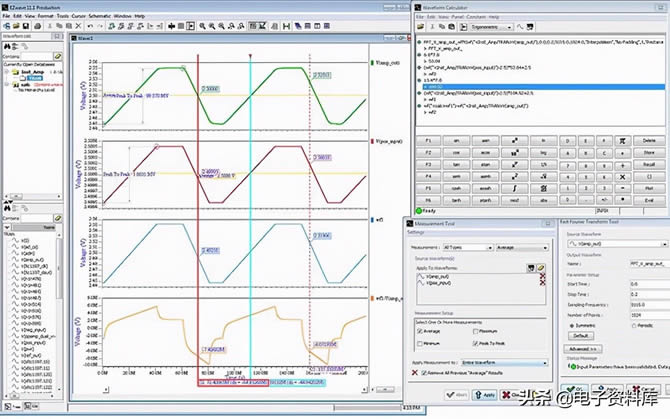
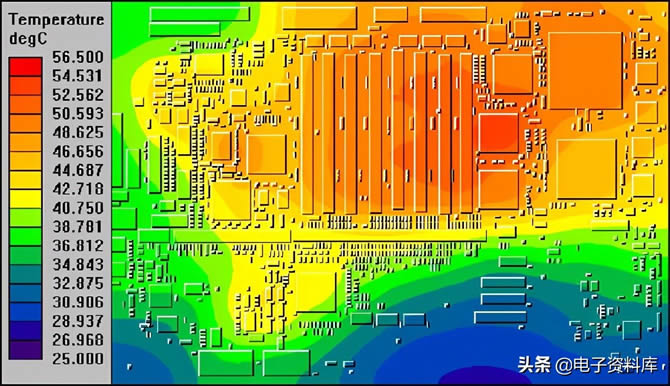
PADS的结论:
如前所述,PADS在高速、射频和微波技术设计方面优于OrCAD。
考虑到所有这些特性和功能,它确实有一些学习曲线。

Altium Designer
Altium基础
还有其他一些更高端的电路板设计程序,但我们将进入一个在整个设计界越来越受欢迎的项目:Altium Designer。
由于其特点和较高的学习曲线,它主要被行业专业人士使用,但在我们看来,它是行业内任何专业人士的最佳选择。
Altium之所以如此伟大,是因为所有的小东西——你从其他CAD软件包中得到的细微差别,根本不存在。
它当然不是最强大的程序,也没有很好的FPGA设计特性(它确实有一个完整的部分,但与其他高端软件包相比,它有点弱)。
它可以使用一个更好的自动路由器(这是一个不应该广泛依赖的功能),但在过去几年里反馈驱动的改进中弥补了这一点,使其成为市场上最友好和最高效的PCB CAD程序之一。
原理图设计与大多数其他软件包非常相似,但PCB编辑器是它的优势所在。
Altium Designer的特点:
- ECO检查/处理更改,这些更改记录并清楚地突出显示更改,特别是在schematic和PCB editor之间移动时。网络名称会自动显示在PCB编辑器中的焊盘上。这是一个巨大的方便
- 网络名称会自动显示在PCB编辑器中的焊盘上。这是一个巨大的方便。
- 三维可视化是优越的,甚至允许三维布线。
- 过滤是惊人的,使它非常容易选择和修改您想要的东西(如果需要的话还可以进行多次过滤)。与其他程序相比,过滤功能要先进得多,并且与“查询生成器”功能一起使用非常简单。
- 创建设计约束非常简单,并且有一个内置的助手。
- 为多个复制/粘贴PCB布局复制房间格式。例如,假设您有8个完全相同的电机驱动器端口,所有端口都包含100个组件。如果它们都有自己的房间,您可以路由一个端口,然后相当快地将其复制到其他端口。
- 一个简化、直观的项目树,您可以拖放文件。
- 卓越的制造和输出文件生成与易于配置的设置。
- 相当不错的其他格式和程序的导入/导出插件。
- 令人难以置信的快捷方式和热键允许有效的设计。
- 一个离线设计系统,它不一定需要许可证信息来运行。
对这些日常使用的设计特征进行的渐进式改进加起来,使设计师拥有更快的设计体验。
Altium截图:
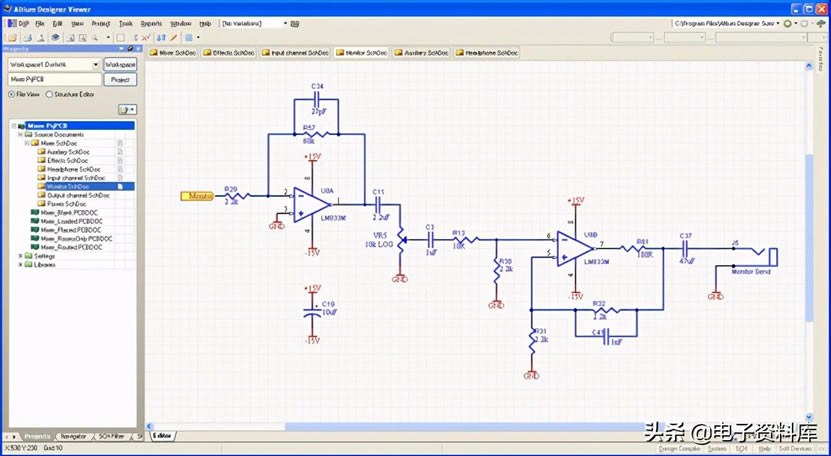
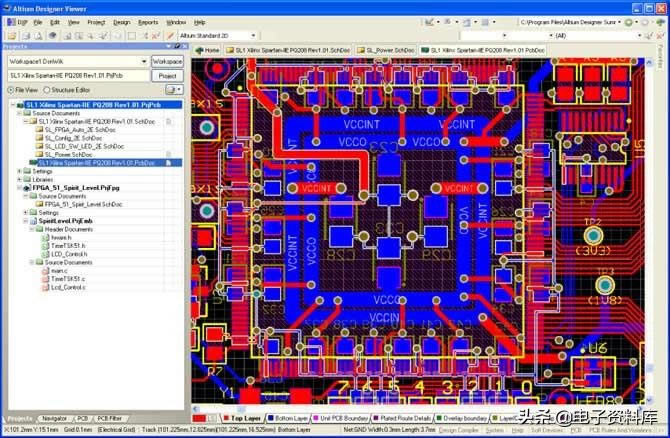
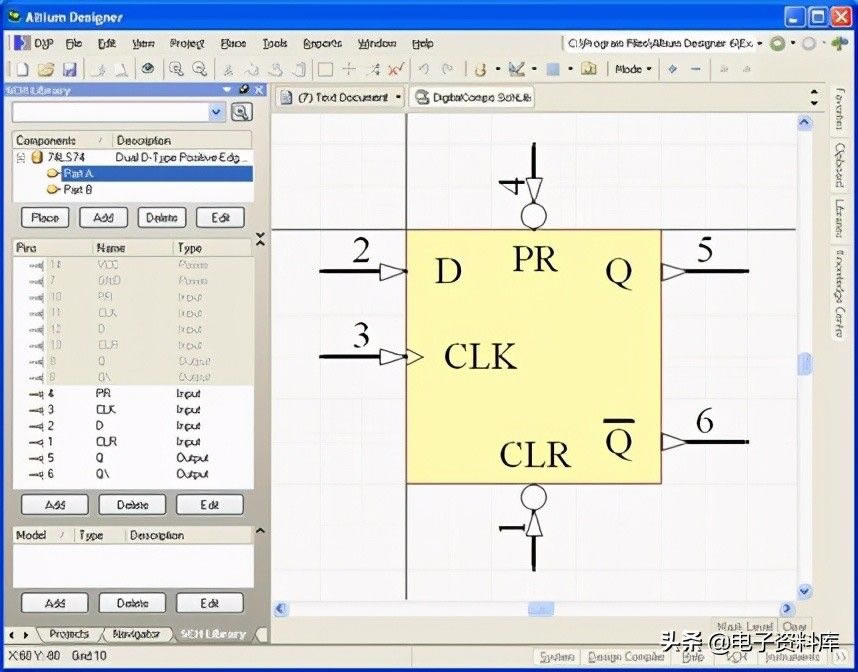

前3位PCB设计工具分步教程
我们对最流行的PCB设计工具的图,可能无法提供足够全面的比较,因此我们选取了前3个PCB设计工具,并在每个程序中创建了相同的PCB项目,以显示每个程序如何在公平竞争中取得优异成绩。
我们将做一个简单的项目:
一个555定时器,带有一个LED,共包含7个部件。
这个项目将有足够的组件种类和痕迹,以真正突出每个CAD包之间的差异。
请注意,我们不会深入每个程序中构建设计的每一个细节,但我们会在进行过程中尝试突出一些喜欢和不喜欢的地方。
Eagle项目
创建新项目非常简单:
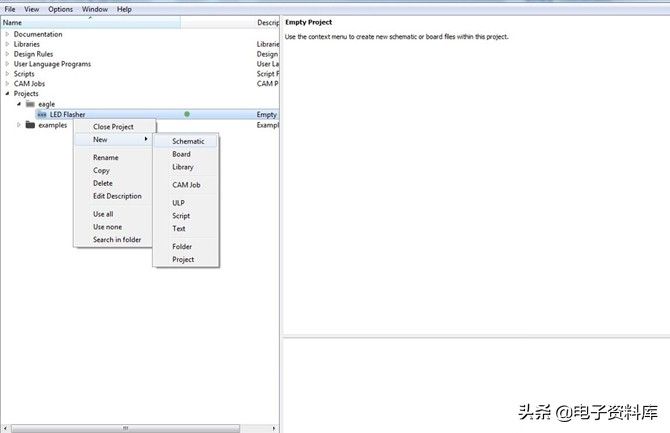
首先,我们将放置第一部分。
有很多图书馆在那里为鹰。几乎每个制造商和一些大型DIY电子网站都有与Eagle兼容的库。
我们添加了Sparkfun,由于我们需要一个555定时器,我们从库中抓取了双555定时器芯片,并将其放在原理图中。在搜索栏中输入“555”很容易找到。
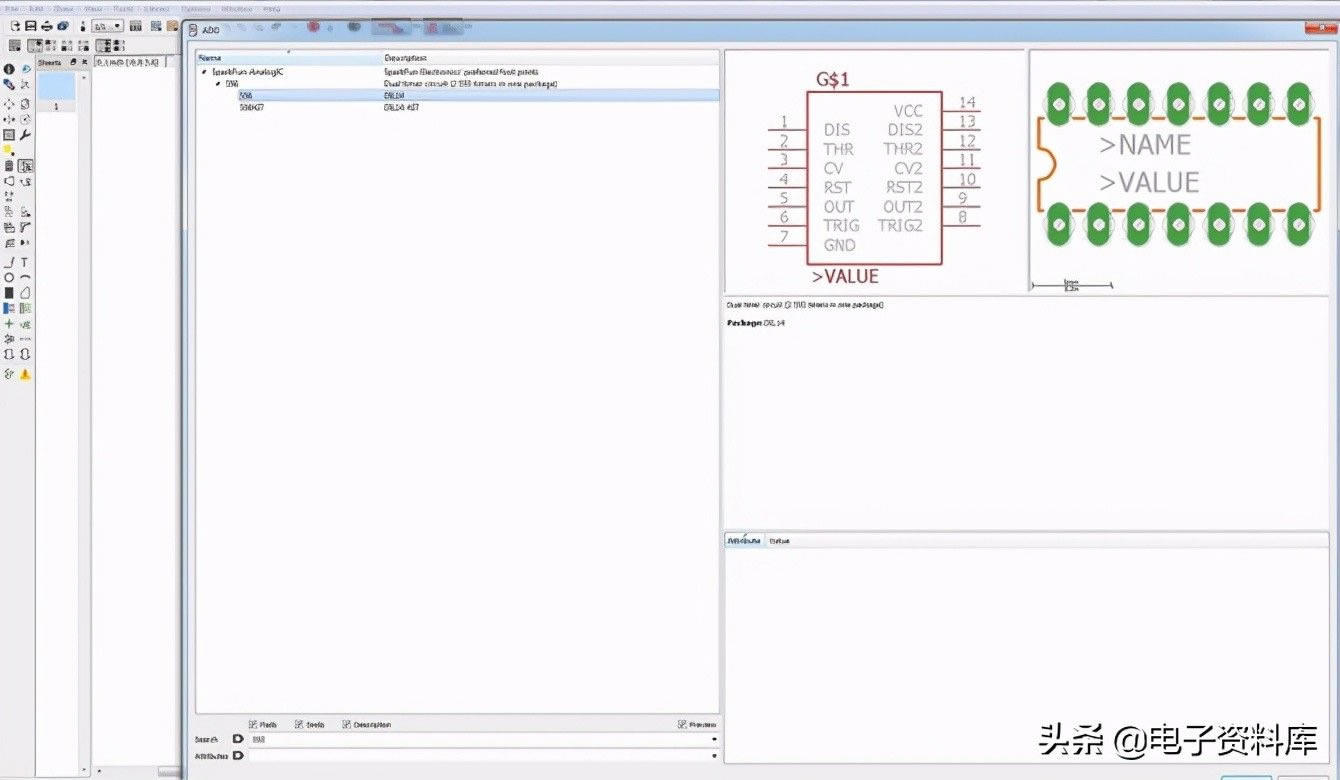
我们发现的一个大麻烦就是在鹰身上挑选零件。
你不能只点击零件。相反,您需要寻找小十字光标符号(通常在它的中心)来移动、旋转或翻转它。
你还需要打开“移动”功能,在光标选择工具等之间来回切换很烦人。
现在IC已经在原理图上了,我们将在库中查找一些通用的电阻、电容器和一个LED,并用所需的一切填充示意图。
然后我们将打开每个属性并填充值。另一个麻烦是移动文字,设计师必须“粉碎”部分。只是把你的示意图组织起来。
填充原理图时,一个很好的快捷方式是按ESC键,这将弹出库,用户可以自动转到下一个零件。
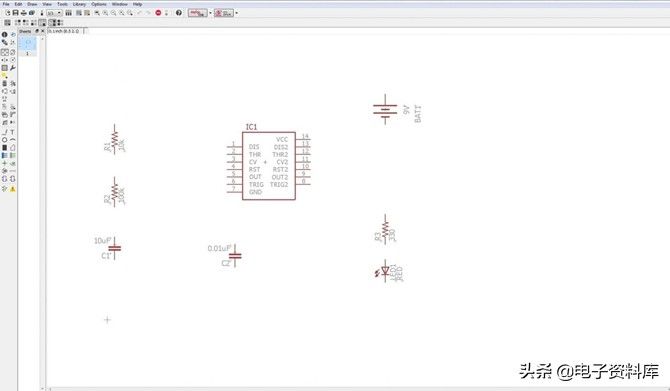
原理图需要的另一件事是一个框架,如果库中有一些模板(同样,我们使用的是Sparkfun),它非常容易添加到示意图中。
这是很基本的,但可以完成任务。
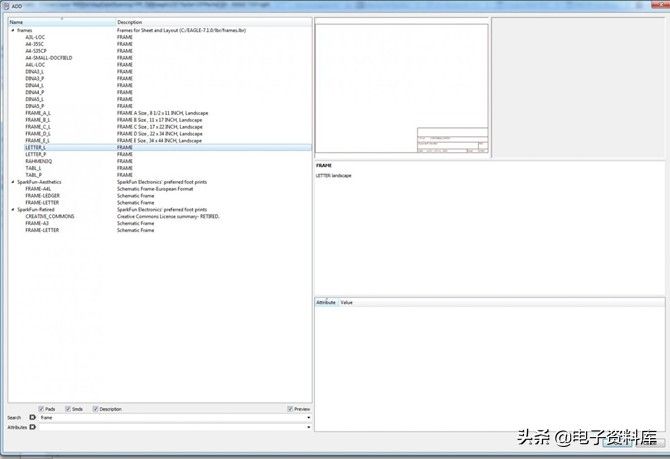
在原理图中添加导线有点基础,而且非常简单。这里没有什么特别的功能,基本上只是连接A到B。右键单击确实可以在几个不同的路由选项之间切换,但基本上就是这样。
我们喜欢布线的一个方面是,一旦元件上有导线,就很容易拖动并固定导线(与其他一些CAD软件包相比,这些CAD软件包需要单击几下才能将其连接到所需的位置)。
复制组件并不像复制/粘贴那么简单。
设计师必须确保正确的光标模式是打开的,这是有点麻烦,当试图在示意图中的任何地方放置地面。移动多个部件也是如此;你必须在正确的模式(组)。
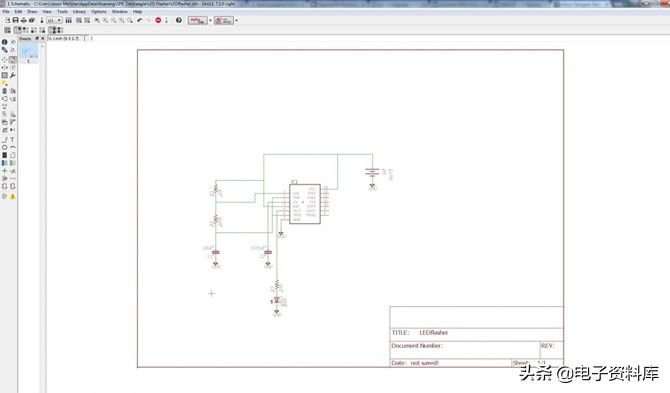
零件命名
这是很好的鹰自动增加和命名您的参考指示符。当你复制并粘贴一个电阻时,它会将它增加到下一个电阻(就像你已经有了R1之后的R2)。
如果你想定制名字,你也可以这么做。还有一个SHOW工具,可以让您验证原理图上的连接。这是一个非常好的视觉检查,确保在布线之前一切都是正常的(即使是最好的设计规则检查也不会捕捉到这些错误连接)
PCB布局
这部分真的很简单
当原理图打开时,点击File菜单下的“Switch to board”,它会要求创建一个新的PCB文件,然后为您填充其中的所有内容。
PCB编辑器和原理图编辑器是两个不同的窗口,与Altium等程序相比,这是一个小麻烦。导入设计后,软件将在PCB编辑器中显示您的组件,金色连接线突出显示网络。
在半路由庄园中移动这些组件并重新调整电路板形状的大小将导致下图:
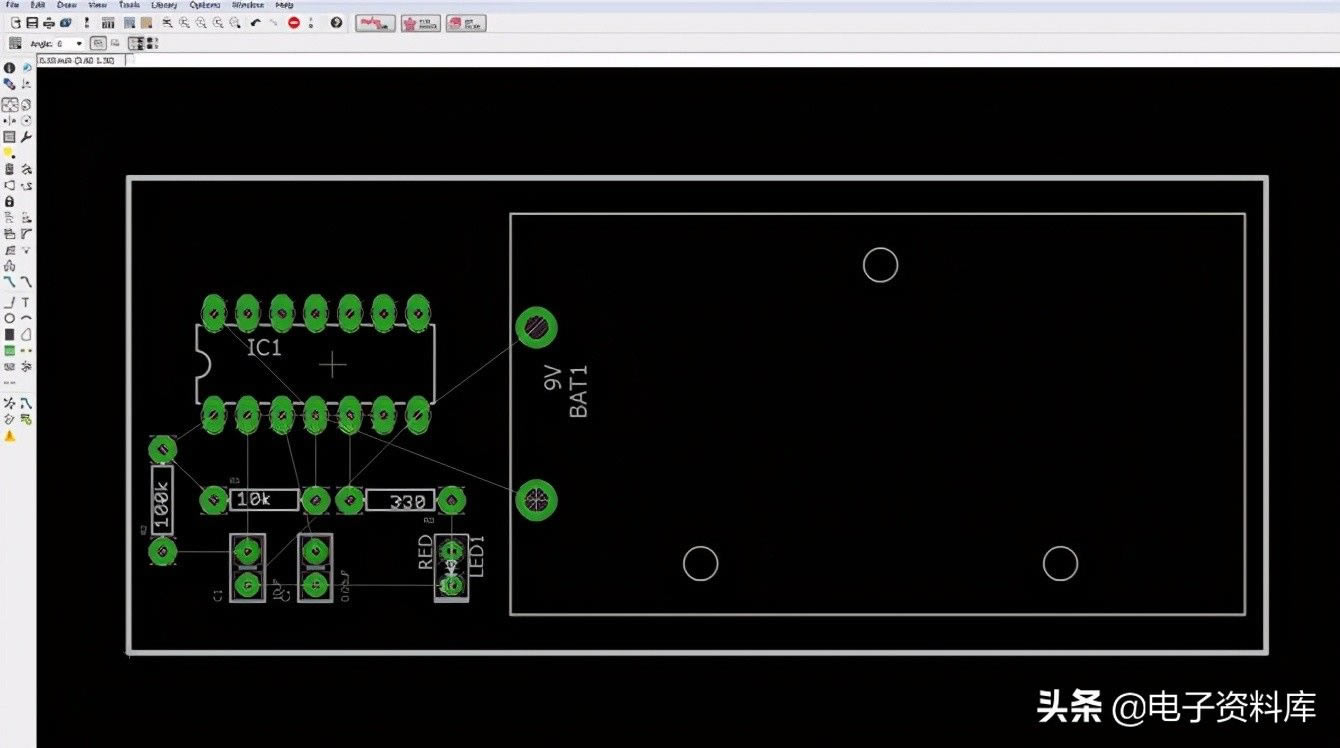
在PCB编辑器中移动组件是非常基本的。使用“移动”工具选择和移动组件。当组件高亮显示时,也可以右键单击旋转,网格大小可以根据需要进行调整,这一切都非常简单。
同样,移动多个组件需要你在一个不同的设置称为“组工具”,这是非常恼人的。
路由
我们不喜欢路由的一点是它不能提供关于重叠、短路等跟踪的实时反馈。它只在运行DRC检查时指定。
对跟踪要保守一些,否则你需要在所有东西都被路由后回去改正错误。在路由模式之间切换很容易,只需右键单击即可。
路由这个简单的设计真的很快,但对于更复杂的设计,路由功能将限制您相当多。
有两种好方法可以确保所有东西都被路由。点击ratsnest将告诉您是否完成了连接(在左下角)。DRC(和大多数其他CAD程序一样)将详细地告诉您需要更正的内容。
Eagle的DRC非常简单,但它可以为您检查大多数内容。
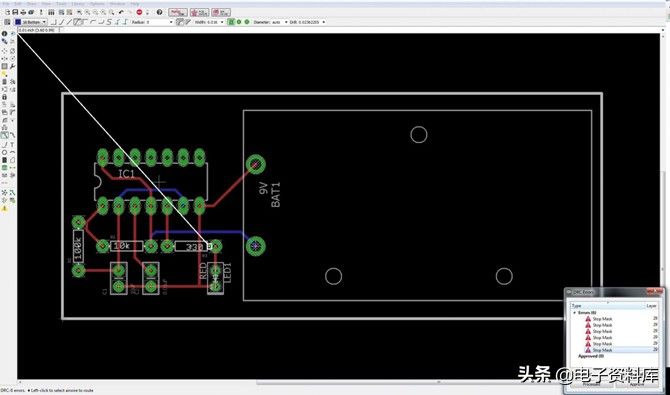
其他一些事情我们不会去太多的细节是多边形浇铸,丝网编辑,和绘图。
它们是相当有限的功能,对它们来说不是很多。此外,还可以选择将设计导出到DXF,这对机械团队很有用,但是3D查看器的设置和操作非常复杂。
总的来说,这个特性并不值得花时间去利用。
Gerber生成是最后一步,如果您有一个预先制作的CAM文件,使用Eagle很简单。只需处理作业,文件就会输出到当前项目目录中。
判决
如果你有耐心并且预算紧张的话,Eagle非常适合简单的项目,甚至是中间项目。如果你能够支付更先进的功能和一些额外的便利,下两个程序将更适合。
PADS
现在我们将使用PADS进行同样的演练。
创建项目(指向所有PCB文件的指针)非常简单:
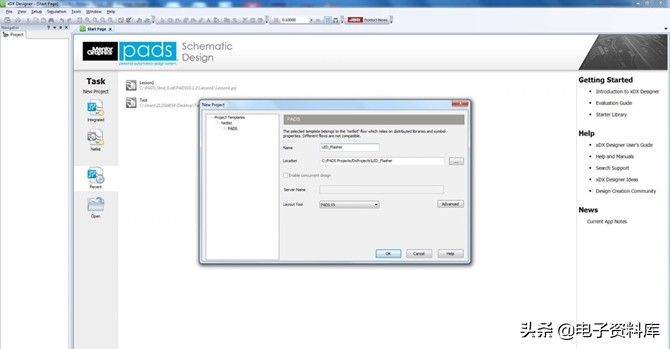
不幸的是,就像OrCAD一样,在原理图编辑器和PCB编辑器中有单独的窗口。不把所有的东西都放在同一个窗口是很烦人的,但是PADS确实用它的直观界面弥补了这一点。
它标配了一些已经可用的库示意图,但是可以通过点击“newlibrary symbol”并强制弹出库编辑器窗口(另一个编辑窗口)来添加更多。
让我们创建555timer占用空间。
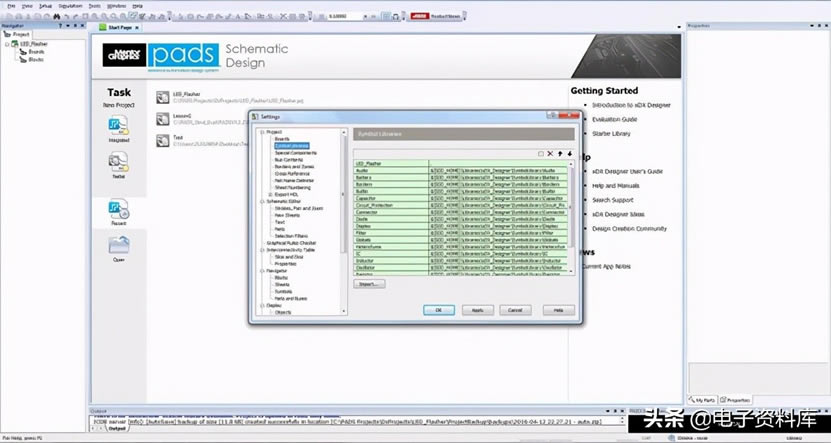
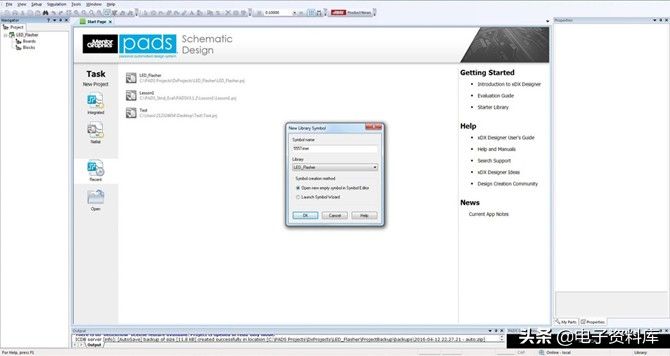
在这位设计师看来,库编辑器界面真的没有那么直观。
添加管脚是一个相当缓慢的过程,图形可能需要一些现代化(通过一些工作,您可以按照您希望的方式定义未来使用的内容,但这确实需要时间,并且不是默认设置)。
Pad确实具有创建库足迹所需的所有功能,但它只是有点分散和缓慢。这两个热键都不存在。
零件命名
分配管脚号需要花费很多时间,用户需要在管脚号下面的每一行上单击3次,然后程序重新排序,这让我们每次都很失望。
然后这些数字会出现在实际的pin下(谁想要他们的pin号码在pin下面?!)。我们发现我们每次都得把号码移到别针上方。还有一个符号轮廓需要调整,当你调整组件大小和添加管脚。
这些都是一些小的不便,当设计师创建更高密度的脚印时会减慢速度,并导致一些挫折。

这个库的一个优点是它有多少预加载的封装外形。点击“焊盘贴花浏览器”将显示数千个预加载的封装外形,这些封装外形可以根据焊盘的数量进行过滤并分配给当前符号。
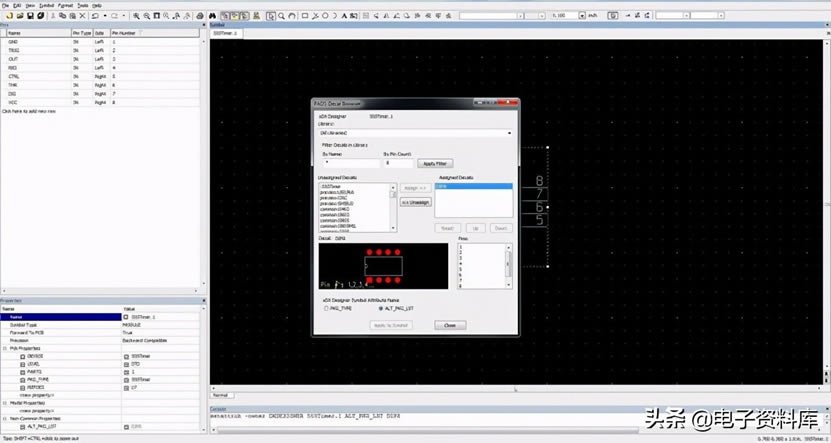
当在原理图中工作时,一个非常好的细节(当第一次熟悉程序时)是可以在工具和图标上悬停时观看的小教程视频。
它们大大有助于克服学习曲线。一般来说,PADS有很好的帮助工具,而且指南非常具有描述性,并且易于导航。
然而,在我们的测试中,这些链接中有一些被破坏或不活跃。
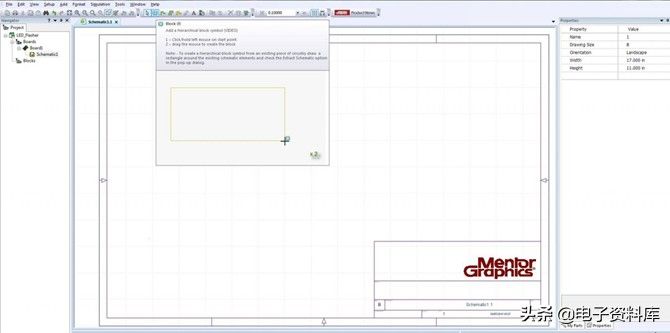
在原理图中放置元件非常简单,而且默认的库也很充足。
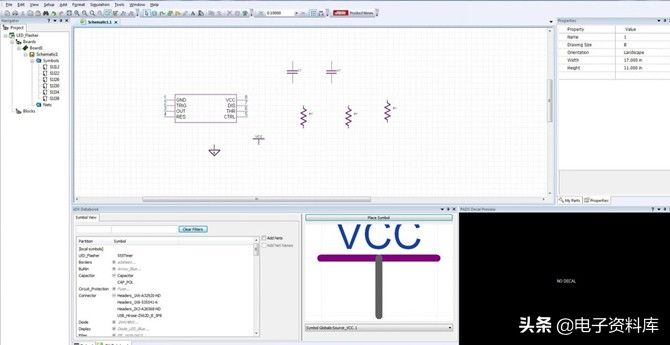
我们可以很容易地编辑电容值,但由于某些原因,电阻值无法编辑。可能是因为我们使用的评估许可证有问题(安装需要花费很多时间,而且需要打几个电话)。
所以我们编辑了一个不同的属性(设备),并将其显示在每个电阻器旁边。但最终我们得到了所有组件的值,并准备连接起来。
在组件周围移动文本有点笨拙。设计者必须保持一两秒钟,不要拖动鼠标。如果你在一个符号上有一个ref-des,这几乎是不可能的。
有一些热键,例如旋转组件,但它们是不必要的挑战。例如,按Ctrl-Shift-R可以旋转某个对象。
我们还发现该示意图的平移功能并不令人满意。这一切似乎有点吹毛求疵,但所有这些小挫折确实加起来。
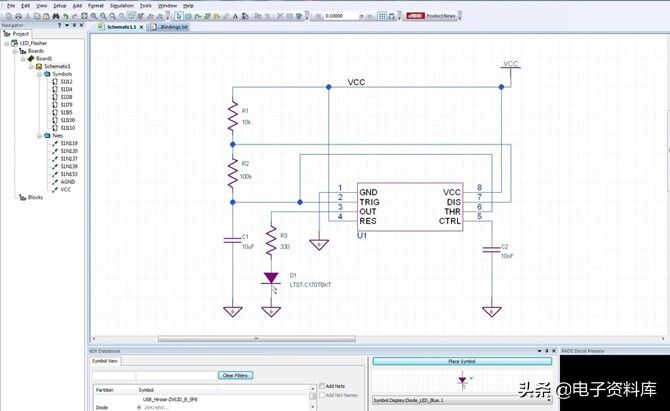
PCB布局
当从原理图移到PCB时,程序会询问您是否要自动分配参考指示符并为您创建一个网络列表。然后可以打开焊盘布局工具并导入网络列表。
当我们这样做的时候,我们发现没有一个原理图符号有任何与之相关的PCB封装外形(我们假设,像通常预存的库组件一样,它们确实有)。
判决
焊盘是我们最不喜欢的3个PCB编辑工具在本教程概述。它笨重而且不太直观。我们相信,一旦你接受培训,花上几个小时,你就可以掌握诀窍,但这可能不值得麻烦。
Altium
我们尽量不让听起来太偏袒,但在Altium中完成一个简单的项目就像呼吸一口新鲜空气。
关于创建一个项目,我们几乎从来没有这样做过,因为有大量的配置选项保存在.PrjPcb文件中,我们最终只是复制和粘贴文件,然后重命名它。
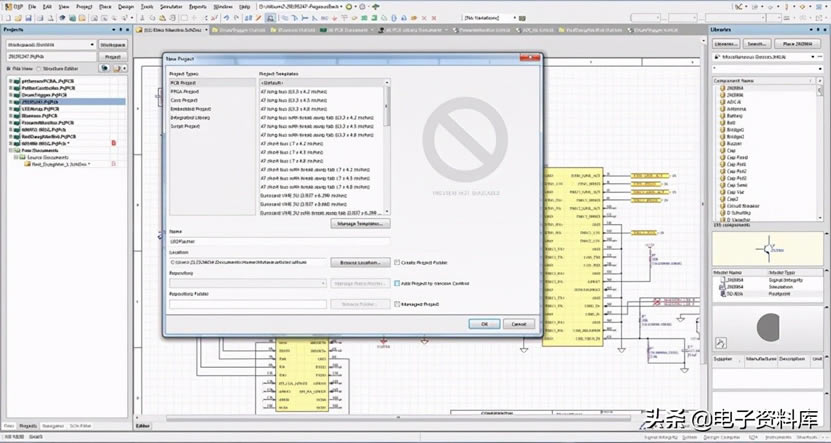
添加新的原理图页可以通过在项目树中查看,找到当前项目,右键单击并选择“添加新到项目”,然后选择“原理图”。
您将看到,您可以通过这种方式向项目添加更多内容,这就是您构建PCB文件的方式。这一切都很简单,都在同一个主窗口中完成和管理。
Altium的另一个很好的特性是UI的可定制性。我们希望右边的库面板显示PCB封装外形和与元件相关的3D模型,这样就可以很容易地拖放到原理图中。您可以定义项目视图中的内容-我们通常只有项目树、库和过滤器。
有许多预加载的、通用的原理图和PCB封装外形可供选择。但是没有555定时器,所以让我们创建我们自己的。
与添加原理图相同,只需将一个SchLib添加到项目中,然后观察它落在项目内部的“库”下。
编辑器相当简单,并且有大量的热键与之关联,以便在创建具有多个管脚的组件时更容易。大多数集成电路只有一个矩形和引脚,但如果你需要绘制自定义形状,这是相当容易做到的。
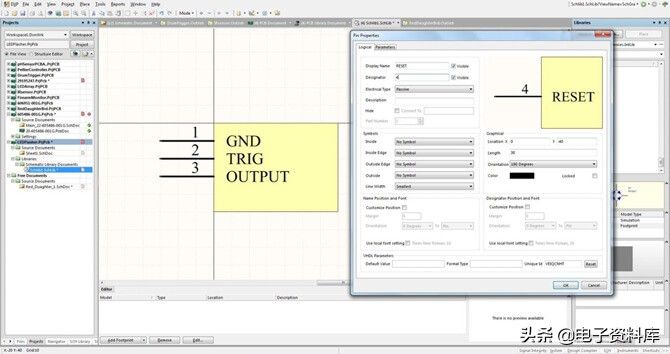
我们将不进入footprint编辑器,因为它也相当简单。它实际上附带了一个向导,可以引导用户浏览几种不同类型的包,并为您完成所有间距。
我们最终只是从Altium网站下载的一个集成库中获取了一个NE555芯片。它包含几个常见的芯片,我们强烈推荐给任何人(它还包含一些有用的参数,如制造商零件号和分销商)。一个集成库基本上把原理图库和PCB库结合在一起,非常漂亮。
在同一个集成库中,我们找到了构建电路所需的电阻和电容。它们都内置了相关的PCB封装。
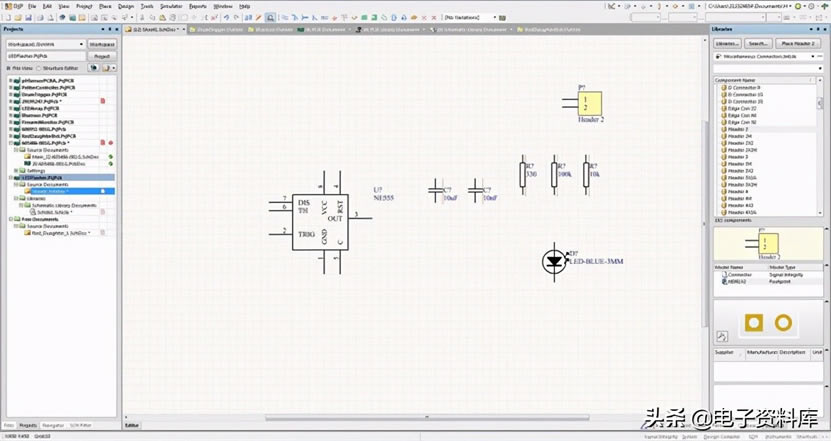
移动物体并将它们连接起来是非常简单的,Altium有一些很好的切换功能,可以在飞行中切换模式。
重置引用指示符并重新注释它们特别容易,它向您介绍了Altium的一个最好的特性:概述面前的所有更改、验证它们然后执行的能力。
它通过一个“ECO”过程(通常代表工程变更单)来实现,它逐字列出了你将要对设计进行的每一个更改,并显示它是否成功。这看起来有点过头了,但当你在设计中进行改变时,这是一个非常好的视觉检查,以确保你正在改变你想要的。
零件命名
在示意图上加上注释可以看出这是多么容易。
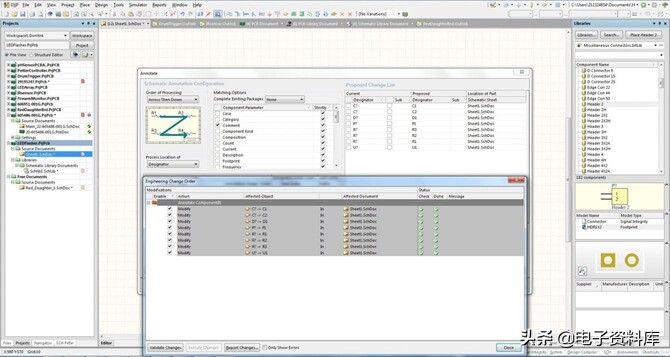
现在我们的原理图已经连接好,可以进行PCB布局了。我们建议在这一步中做的一件事是创建BOM表。Altium的另一个很棒的特性是预览BOM并将其导出到Excel。
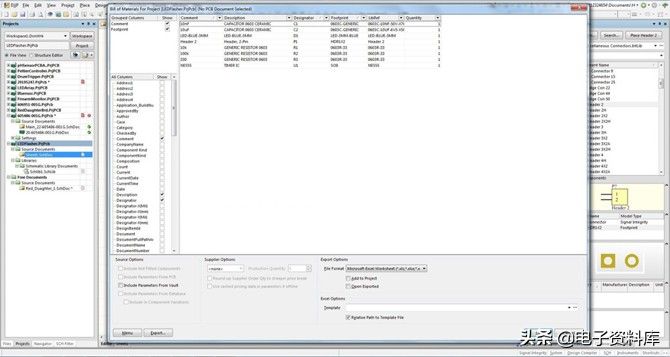
PCB布局
现在我们要在项目中添加PCB。这与原理图和库的方法相同。它附带了一堆可以编辑的标准图层,但也可以为机械零件创建自定义图层,例如电路板轮廓。
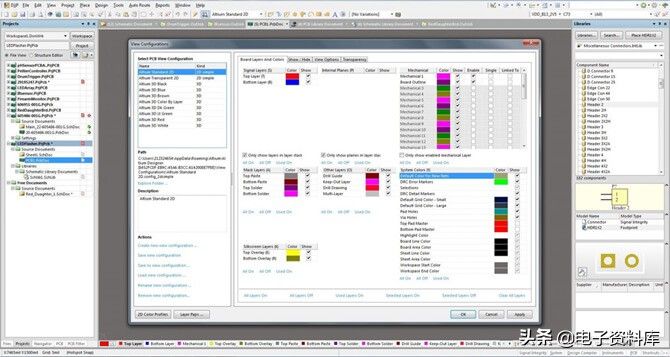
基于层定义电路板形状非常简单,允许您从导入的DXF图形创建自定义电路板形状。我们只是为简单的PCB例子画了一个矩形。
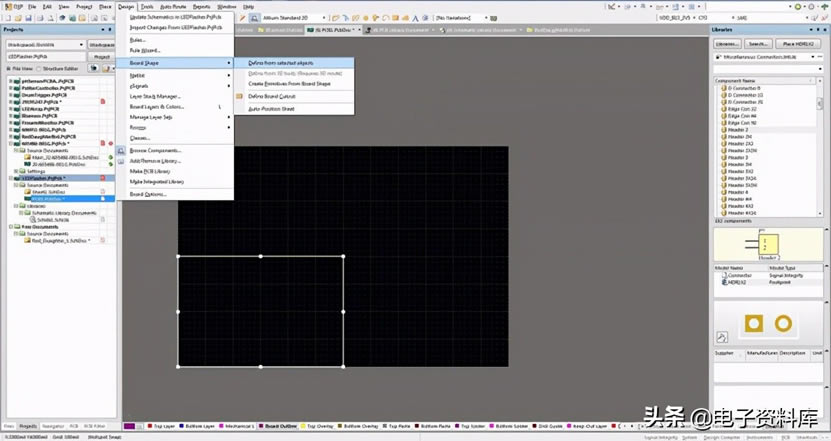
当导入原理图时,您可以看到ECO过程中的每一件事,包括组件、网络、PCB封装、类甚至房间。
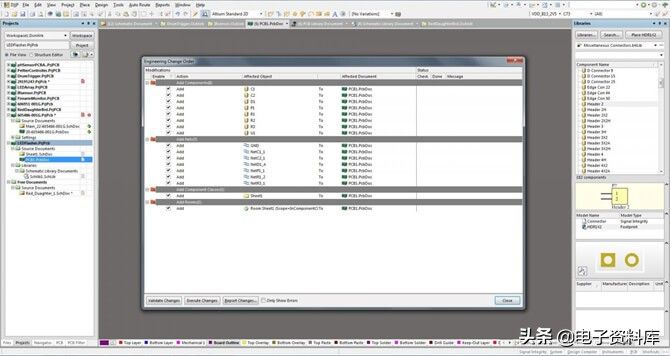
一旦所有东西都导入,它就会显示在PCB旁边。现在设计师需要更改设置,如设计约束、路由首选项、网格大小、活动层等等。
我们不会深入研究这些东西,因为它确实包含一些学习曲线,但是在学习如何学习之后,它会非常快地进行。所需的首选项也可以保存并在其他项目中使用。
一旦所有的东西都放好了,你可以调整电路板的轮廓,重新定义电路板的形状,看看它在3D中是什么样子。
希望您有一些STEP文件或与PCB封装外形相关联的挤出3D封装外形。这确实有助于可视化和机械团队,因为您可以导出带有满载板的STEP文件,以便针对面板等进行配合检查。
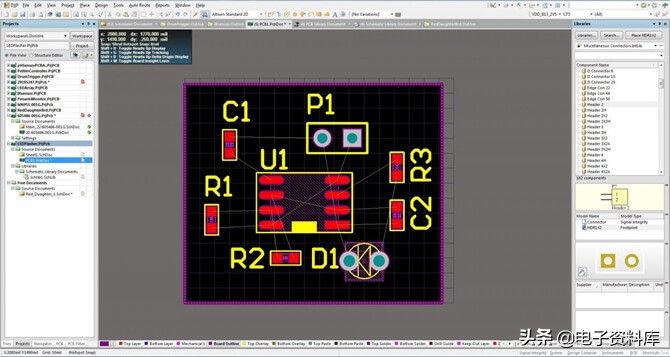

布线这个电路板的速度很快,但对于更先进的设计,Altium有很多有用的特性。就像在原理图编辑器中一样,它有一个切换模式和热键,让一切尽在指尖,最大限度地提高设计效率。
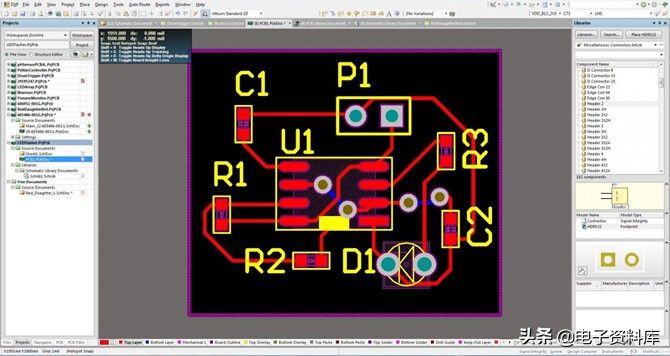
设计规则检查非常标准,可以让您回到约束条件。只要一切都设置正确,你遵循自己的规则,它就不会再出现任何问题。但当它确实找到了什么,它是非常不言自明的,双击项目将直接带你到哪里的问题,你的印刷电路板。非常有用!
生成制造文件是通过创建最后一个被称为输出作业文件的东西来完成的。您可以添加一堆要生成的文件,但标准是钻孔和装配图以及GERBERs。如果要为图形使用标准样板或创建自己的样板,可以在其中一个mechanical图层上执行此操作。我们有自己的,但用标准的很容易。
之后,编辑每个项目,确保它们包含正确的层,然后生成具有文件夹结构的文件,就完成了。所有内容都会输出到项目文件夹中,准备提交给制造商。
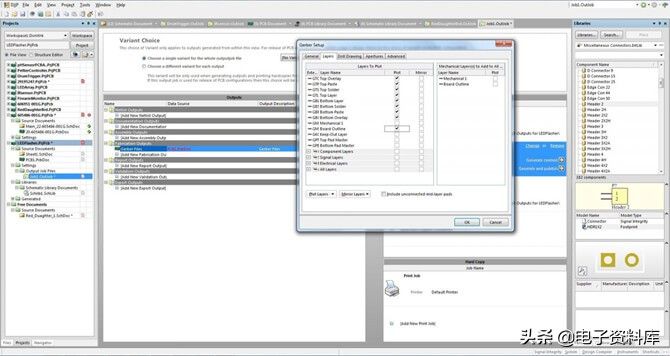
判决
最终,Altium Designer在其他程序中脱颖而出,并且是我们最喜欢的PCB布局工具的六个程序的比较。
如前所述,Altium做所有的小事情都是正确的,尽管在某些领域比其他一些程序稍微弱一些。例如,垫板标签在Altium中比在其他程序中更方便。
然而,它正迅速成为专业人士的行业标准,随着他们的客户群和广泛反馈的相应增长,所缺少的功能肯定会得到改善。
你有一个复杂的概念,典型的董事会不能制造或组装?我们欢迎这一挑战,并将把你的设计变成现实。
关键词:终极PCB设计软件比较图文教程:比较常用6个PCB软件